Как да синхронизирате Outlook Calendar с Google Calendar
Google Calendar и Outlook Calendar са най-преобладаващите календари, използвани днес като ежедневни напомняния. Най-често ежедневните ви дейности изискват да поддържате множество календари, които служат както за бизнес, така и за лична употреба. Някои може да предпочетат да запазят Google Календар(Google Calendar) за лични събития и да използват календара на Microsoft Outlook(Microsoft Outlook Calendar) за специални бизнес задачи, срещи и други ангажименти. Поради каквито и да са причините, може да предпочетете да използвате различни услуги за календари, които да служат за различни цели.
Подводни камъни при използването на множество услуги за (Services)календар(Calendar)
Управлението на множество календари не е лесно и изисква от вас да разбърквате между двата календара, за да следите ежедневните напомняния както за работа, така и за лични събития. Освен това, всички ние не искаме да пропуснем никакви важни напомняния от двата календара и най-подходящото нещо в този случай е да синхронизирате вашия Google Calendar и Outlook Calendar , така че да бъдете актуализирани с всички напомняния .
Как да синхронизирате Outlook Calendar с Google Calendar
Въпреки това, няма директно решение за обединяване на напомняния между тези два календара, тъй като те принадлежат на различна платформа. По-рано синхронизирането на календара на Google ви позволяваше да синхронизирате своя Google Calendar с Outlook Calendar . Но по-късно през 2013 г. Google прекрати Calender Synch с Outlook . Въпреки това(Nevertheless) има много инструменти на трети страни, които ви помагат да улесните управлението на календара чрез синхронизиране на файлове и изскачащи известия. В тази статия обобщаваме някои от най-добрите софтуери за синхронизиране на Outlook и Google Calendar
1. Microsoft Flow
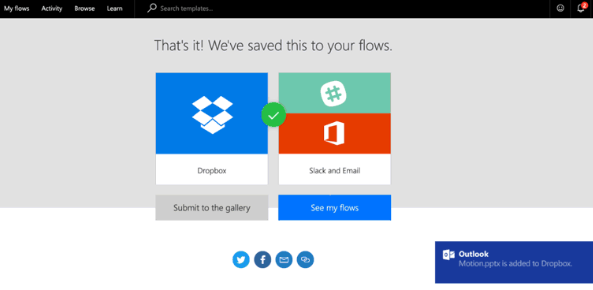
Microsoft Flow е облачна услуга, която ви позволява да създавате автоматизирани работни потоци, които свързват две или повече приложения, за да поддържате данните синхронизирани. Microsoft Flow има широка гама от нови шаблони, които ви помагат да синхронизирате и обедините събитията между календара във всички платформи . Той следи всички промени, направени в събитията. За да настроите синхронизирането на календара в Microsoft Flow , всичко, което трябва да направите, е първо да създадете два работни потока с помощта на шаблоните на Microsoft Flow .

Създайте(Create) , първи поток, за да синхронизирате събития от Google Calendar към Outlook.com Calendar и втори поток за синхронизиране на събития от Outlook.com Calendar към Google Calendar . Двата потока са необходими за създаване на двупосочно движение на календарни напомняния между Google Calendar и Outlook . Потокът на Microsoft синхронизира всички промени в събитията, включително добавяне, актуализиране и изтриване от Google Calendar към календара на Outlook.com и обратно. Използвайте тази услуга тук.(here.)
2. CalendarSyncPlus
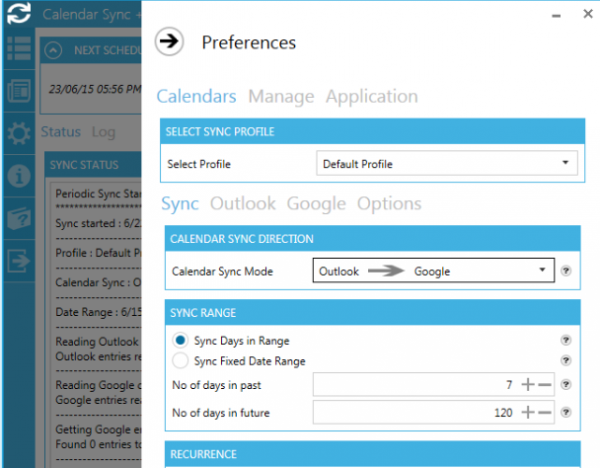
Calendar Sync Plus е безплатен софтуер, който синхронизира записите в Google Calendar с календара на (Google Calendar)Outlook и обратно. Той синхронизира напомнянията, наличността, подробностите за събитието и други в двете посоки. Calendar Sync Plus ви позволява да настроите честотата на синхронизиране на ежедневна, седмична или интервална. Освен това можете да зададете категория на перспективите, цветове на събитията и също така ви позволява да зададете определени дни в диапазон или фиксиран диапазон на данни за синхронизиране. Поддържа както автоматична, така и ръчна синхронизация. Изтеглете(Download) този софтуер тук.(here.)
3. Outlook Google Calendar Sync

Outlook Google Calendar Sync е безплатен софтуер, поддържан от всички версии на Outlook . Той синхронизира събития в календара, напомняния, местоположение и участници от Outlook към Google и обратно. Той също така поддържа двупосочна синхронизация между Outlook и календара на Google . Синхронизирането на Outlook с Google Календар(Outlook Google Calendar) синхронизира повтарящите се елементи като поредица и ви позволява да настроите честотата на автоматичните синхронизации, включително синхронизиране чрез натискане от Outlook.
Софтуерът проследява събитията за дублиране и ви уведомява, преди да изтриете дублираното събитие. Освен това можете също да скриете персонализирани думи за поверителност и да наложите елементите като частни в целевия календар, ако имате опасения за сигурността. Изтеглете този софтуер тук.(here.)
4. Calendar Sync за Outlook и Google Calendar

За разлика от споменатия по-горе софтуер, Calendar Sync е еднопосочна програма за синхронизиране, която ви позволява или да синхронизирате събития от Google Calendar към Outlook с Google Calendar като главен или да синхронизирате събития от Outlook към Google Calendar с Outlook като главен. Софтуерът се предлага както като безплатна, така и като платена версия .(Software)
Безплатната версия на софтуера позволява синхронизиране на срещи и събития. Професионалната версия на софтуера има повече предимства от безплатната версия, която поддържа двупосочни движения на всички събития и предлага неограничено синхронизиране на срещи и събития. Calendar Sync ви позволява да синхронизирате цветове и категории на Outlook с (Outlook)Google Calendar и ви позволява да зададете фиксиран период за автоматизиране на фоновата синхронизация. Освен това софтуерът позволява да се маскират персонализирани думи за поверителност и да се налагат елементите като частни в целевия календар, ако имате опасения за сигурността. Използвайте този софтуер тук. ( here. )
5. Gsuite Sync за календар на Microsoft Outlook(Microsoft Outlook Calendar)

Gsuite Sync за Microsoft Outlook Calendar ви позволява да използвате Microsft Outlook с инструмент G suite, който включва приложения на Google като Docs , Google Calendar , Gmails и Google Drive . Той синхронизира събития в календара, посетители, местоположения и напомняния с Google от Microsoft Outlook . Той позволява сътрудничество в реално време и ви позволява да споделяте календара си от Google с други потребители на Outlook . Той поддържа удостоверяване в две стъпки на Google и (Google)SSO . Използвайте(Use) тази услуга тук.(here.)
Прочетете по-нататък(Read next) : Как да синхронизирате контактите на Outlook и Gmail .
Related posts
Как да добавите своя Outlook календар към Google Календар
Как да добавяте и използвате няколко часови зони в Google Календар
Как да персонализирате и вградите Google Календар във всяка уеб страница
Как да създавате и добавяте празници към календара на Outlook
Добавете достъп за четене и запис към Google Календар на Thunderbird's Lightning
Коригирайте Google Календар, който не се синхронизира на Android
5 начина да получите Google Календар на вашия работен плот
Споделете своя Google Календар с някой друг
23 удобни клавишни комбинации за Google Calendar
Как да използвате Google Календар: 10 професионални съвета
Как да споделяте Google Календар
Как да изключите или промените известията за Google Календар
Грешка 0x80040154 в приложението Mail & Calendar на Windows 11/10
Как да свържете Google Calendar към Slack, Zoom и Microsoft Teams
Възстановяване на липсващи събития в Google Календар на Android
Как да отпечатате календар на Outlook в Windows 11/10
Инструментът за проверка на календара на Outlook (CalCheck) отчита проблеми със записи
Как да вмъкнете емоджи в Word, Google Docs и Outlook
Как да споделяте календар в Outlook
Как да използвате семейния календар на Google, за да поддържате семейството си навреме
